Wie man den Fotohintergrund mit schnellen und einfachen Methoden in Weiß ändert
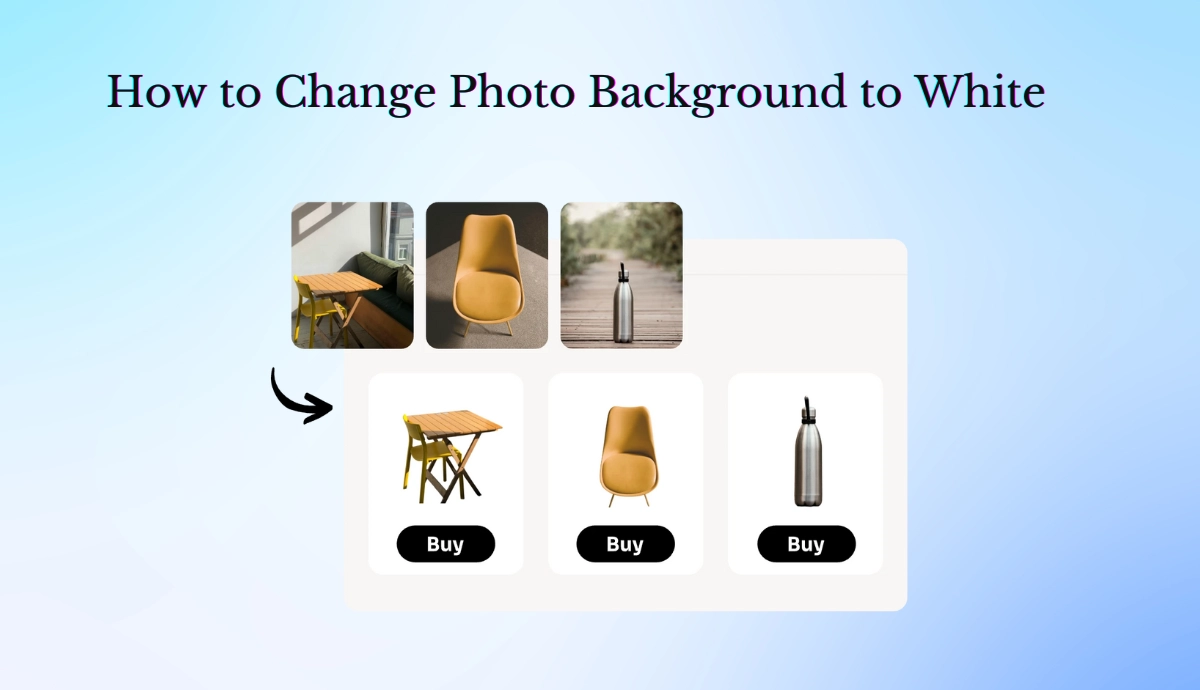
Ein weißer Hintergrund kann ein Bild von beiläufig zu professionell machen, es sieht sauber und poliert aus. Das ist gut für Online-Shops, Präsentationen und so weiter. Die gute Nachricht ist, dass es eine Reihe von Möglichkeiten und Optionen gibt, um solche Effekte auf Ihrem Computer, Telefon oder online zu erzielen. Hier finden Sie eine ausführliche Anleitung, wie Sie Ihren Fotohintergrund mit einfachen und leicht zugänglichen Tools in Weiß ändern können.
Wie ändere ich in Canva den Fotohintergrund in Weiß?
Canva ist das meistgenutzte und benutzerfreundlichste Design-Tool. Es ermöglicht den Nutzern die einfache Bearbeitung eines Bildes, z. B. das Entfernen oder Ändern des Hintergrunds.
So können Sie den Hintergrund eines beliebigen Fotos in Canva in Weiß ändern:
- Öffnen Sie Canva und laden Sie das Foto hoch: Melden Sie sich bei Ihrem Canva-Konto an und laden Sie das zu bearbeitende Foto hoch.
- Verwenden Sie das Werkzeug "Hintergrund entfernen": Markieren Sie das Bild, indem Sie darauf klicken. Wählen Sie "Bild bearbeiten" und klicken Sie auf "Hintergrundentferner". Der Canva AI-Scan erkennt den Hintergrund sofort und entfernt ihn.
- Weißer Hintergrund: Sobald der Hintergrund entfernt ist, fügen Sie einen weißen Hintergrund hinzu, indem Sie eine weiß gefärbte rechteckige Form wählen oder dies alternativ auf einer Leinwand mit einem bereits weißen Hintergrund tun.
- Speichern Sie das bereits bearbeitete Foto: Wenn Sie mit dem Ergebnis zufrieden sind, speichern Sie das Bild in Ihrem bevorzugten Format.
Canva ist jedoch aufgrund seiner einfachen Benutzeroberfläche und der Ein-Klick-Tools eine ausgezeichnete Wahl. Ich möchte hinzufügen, dass diese erstaunliche Hintergrundentfernung nur in Canva Pro verfügbar ist.
Wie ändert man den Fotohintergrund mit kostenlosen Online-Tools in Weiß?
Das manuelle Nachzeichnen und Auswählen von Objekten gehört der Vergangenheit an. Niemand verbringt gerne Stunden mit der Bearbeitung eines einzigen Bildes; es frustriert. Sie brauchen eine benutzerfreundliche Oberfläche, mit der Sie Hintergründe jeder Komplexität anpassen können und die die Bildbearbeitung zu einem Kinderspiel macht. Aus diesem Grund wurden Online-Tools erfunden.
Online-Tools sind schnell, erfordern keine Installation und sind meist kostenlos. Hier sind einige der besten Möglichkeiten, um den Fotohintergrund online in Weiß zu ändern.
Bilderart
Picsart ist ein beliebtes Online-Bearbeitungstool für seine umfassenden kreativen Möglichkeiten. Sie können Ihre Bilder verbessern, bearbeiten, entfernen und Hintergründe ändern und sie für jede professionelle Plattform verwenden. Die Ergebnisse sind zuverlässig und liefern sofort Bilder in HD-Qualität. Picsart hat viele Optionen zum Entfernen und Ändern von Hintergrundfarben. Es bietet KI-gestützte Hintergrundwechsler, die den Hintergrund Ihrer Fotos mühelos ändern.
Außerdem gibt es eine umfangreiche Hintergrundbibliothek mit vorgefertigten Hintergründen. Sie können aus einer Vielzahl fertiger Optionen wählen, um Ihre vorhandenen Hintergründe durch weiße oder einfarbige oder strukturierte Muster zu ersetzen. Folgen Sie diesen Schritten, um Ihren Fotohintergrund in Weiß zu ändern:
- Öffnen Sie den Hintergrund-Wechsler: Öffnen Sie den Web-Editor von PicsArt, klicken Sie auf die Option Erstellen in der oberen Navigationsleiste und wählen Sie den Hintergrund-Wechsler.
- Laden Sie Ihr Bild hoch: Ziehen Sie nun das Foto per Drag & Drop oder laden Sie es von Ihrem PC hoch.
- Wenden Sie den Hintergrundentferner an: Lassen Sie Picsart ihn automatisch erkennen und entfernen; klicken Sie dann auf die weiße Farbe aus der Palette unten, um sie in weiß zu ändern.
- Ergebnis Download: Laden Sie das Bild herunter und speichern Sie es auf Ihrem Computer.
Pixelschnitt AI
Pixelcut AI ist ein KI-gestütztes Tool, das Ihnen bei der sekundenschnellen Änderung von Hintergründen hilft. Wenn Sie ein E-Commerce- oder Online-Geschäft besitzen, müssen Sie den Hintergrund Ihrer Produkte möglicherweise häufig ändern. Ein schneller und präziser Hintergrundwechsler würde Ihre Produktivität steigern. Pixeklcut AI kann Ihnen dabei helfen.
- Öffnen Sie Pixelcut AI: Öffnen Sie die Pixelcut AI-Website > Gehen Sie zu Alle Werkzeuge und wählen Sie dort Weißer Hintergrund.
- Laden Sie Ihr Bild hoch: Laden Sie Ihr Foto auf der Pixelcut AI-Website hoch.
- Hintergrund-Entfernung: Schneiden Sie den Hintergrund mit Pixelcut AI sofort aus.
- Weißer Hintergrund: Sobald der Hintergrund entfernt ist, fügen Sie einen weißen Hintergrund hinzu und laden Sie die Datei herunter.
Entfernen.bg
Remove.bg ist ein hocheffizientes Online-Tool zum Ändern des Fotohintergrunds in Weiß, Schwarz oder eine andere Farbe. Es ist sehr einfach und leicht zu bedienen; sogar ein Kind mit grundlegenden Fotobearbeitung Praxis kann es verwenden.
- Laden Sie Ihr Bild hoch: Gehen Sie zu Entfernen. bg und ziehen Sie das Bild per Drag & Drop.
- Automatische Hintergrundentfernung: Es basiert auf der automatischen Hintergrundentfernung, wobei das Tool Hintergründe automatisch entfernt.
- Weißen Hintergrund hinzufügen: Wählen Sie Weiß als Hintergrund, und laden Sie Ihr Bild mit den Änderungen herunter.
Fotoraum
Photoroom bietet eine benutzerfreundliche Oberfläche und hervorragende Funktionen zur Hintergrundentfernung. Es erfordert keine besonderen Kenntnisse; jeder, der über Grundkenntnisse verfügt, kann damit den Hintergrund seines Fotos innerhalb weniger Sekunden weiß machen. Photoroom bietet viele kostenlose Funktionen, ist aber langsamer als die anderen oben genannten Tools. So verwenden Sie es:
- Laden Sie Ihr Bild hoch: Öffnen Sie Photoroom, suchen Sie nach einem weißen Hintergrund, und laden Sie Ihr Bild hoch, um es zu bearbeiten.
- Hintergrund-Entfernung: Es erkennt und entfernt automatisch den Hintergrund mit Photoroom.
- Weißen Hintergrund hinzufügen: Wählen Sie Weiß als Hintergrundfarbe und laden Sie Ihr Bild herunter.
AIEASE-Online Foto-Editor Hintergrundfarbe in Weiß ändern
Alle oben genannten Werkzeuge sind nützlich, um den Hintergrund eines Bildes weiß zu machen, aber AIEASE bietet noch vielseitigere Optionen.
AIEASE verfügt über spezielle Werkzeuge zum Ändern des Hintergrunds in Weiß, Schwarz und andere Farben. Dies macht den Prozess effizienter und einfacher für Sie.
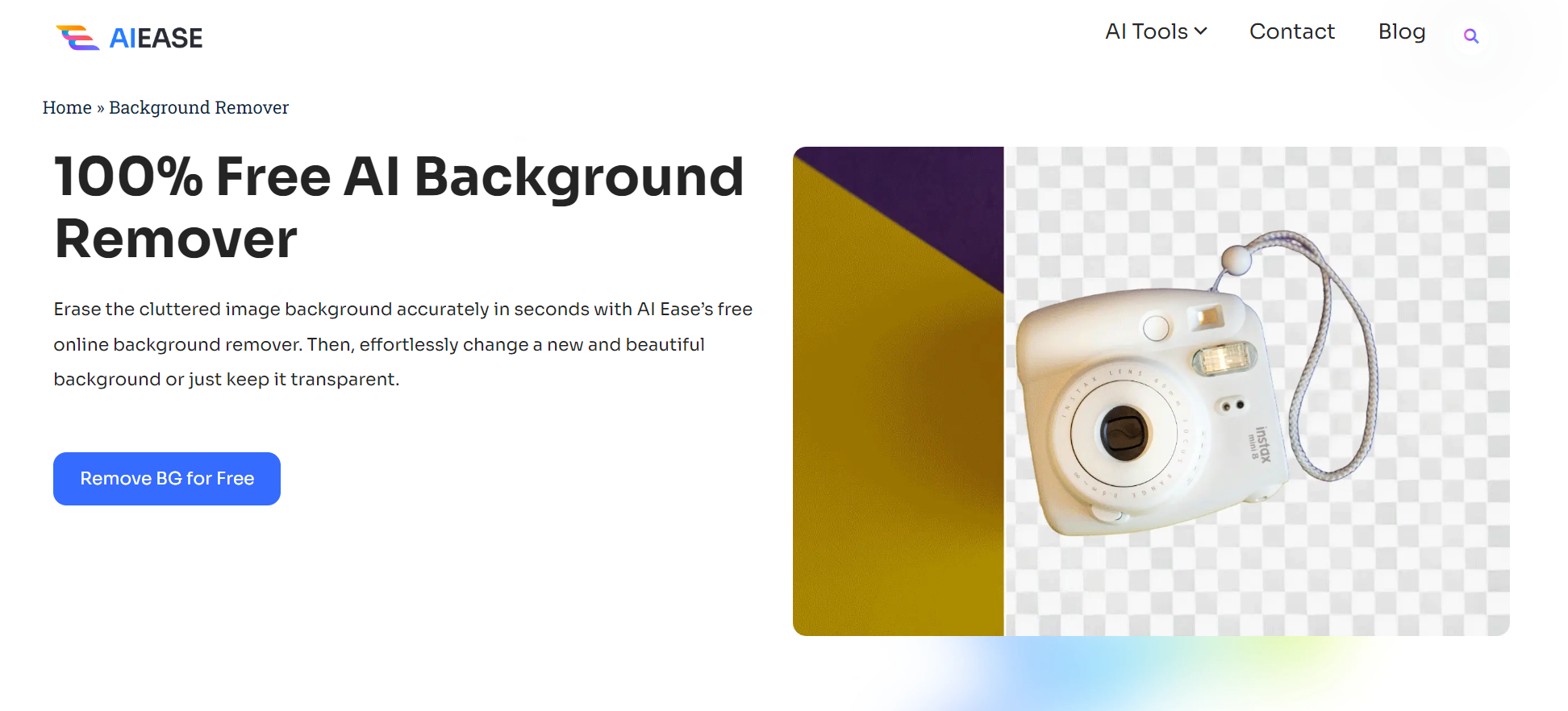
AIEASE bietet spezielle Werkzeuge zum Ändern der Hintergrundfarbe:
Das ist noch nicht alles. Manchmal sehen Ihre Bilder unecht aus, wenn Sie die Platzierung und Größe Ihres Motivs nach dem Ändern des Hintergrunds nicht anpassen. Den meisten Hintergrundwechslern fehlt diese Qualität. Sie lassen Sie den Hintergrund ändern, aber die Bildästhetik geht dabei verloren.
Zum Glück können Sie mit AIEASE die Position von Personen, Produkten und Grafiken ändern, nachdem Sie dem Bild einen Hintergrund hinzugefügt haben. So sehen Ihre Bilder professionell und attraktiv für Ihre Kunden aus. Mit Hilfe unseres kostenlosen Online-Hintergrundwechslers können Sie eine perfekte Integration des Bildmotivs und des neuen Hintergrunds erreichen.
Wie man mit AIEASE den weißen Hintergrund eines beliebigen Fotos mühelos ändert
AIEASE hilft Ihnen, Fotohintergründe schnell und einfach zu ändern, ohne dass Sie dafür tiefgreifende Bearbeitungskenntnisse benötigen.
- Besuchen Sie die AIEASE Website: Besuchen Sie die AIEASE-Website und wählen Sie "Hochladen", dann gehen Sie zu "AI Background Remover" > von "AI Background Remover for Everyone" im Abschnitt "E-commerce", klicken Sie auf "Add White Background to Photo".
- Bild hochladen: Klicken Sie auf die Schaltfläche Jetzt weißen Hintergrund hinzufügen und laden Sie Ihr Bild hoch.
- Automatisches Entfernen des Hintergrunds: AIEASE nutzt fortschrittliche KI, um Benutzern zu helfen, ihre Hintergründe mit nur einem Klick zu entfernen.
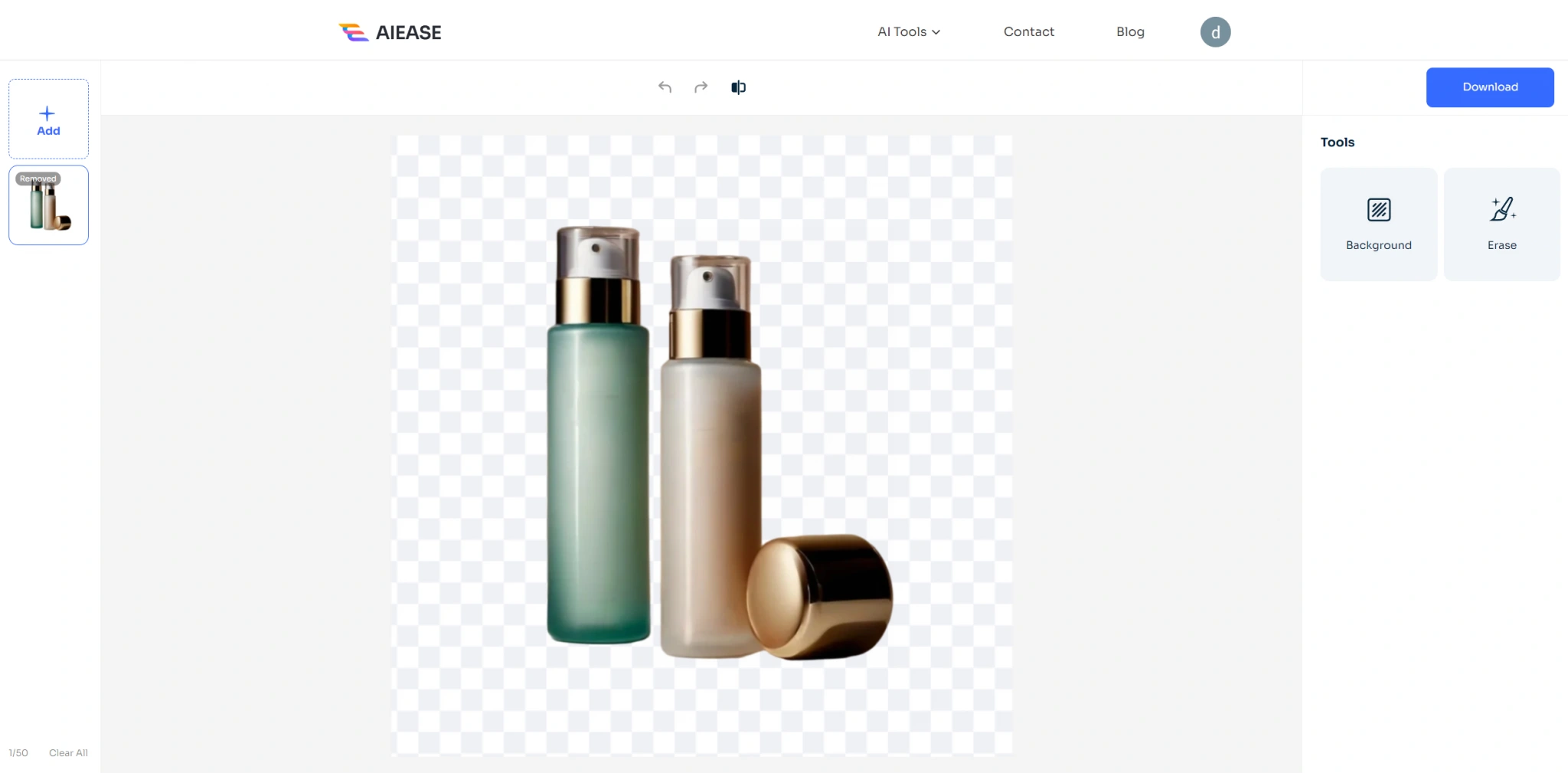
- Hintergrund in Weiß ändern: Wählen Sie auf der rechten Seite das Werkzeug "Hintergrund" und dann "Farbe", um Ihrem Bildhintergrund eine weiße Farbe hinzuzufügen.
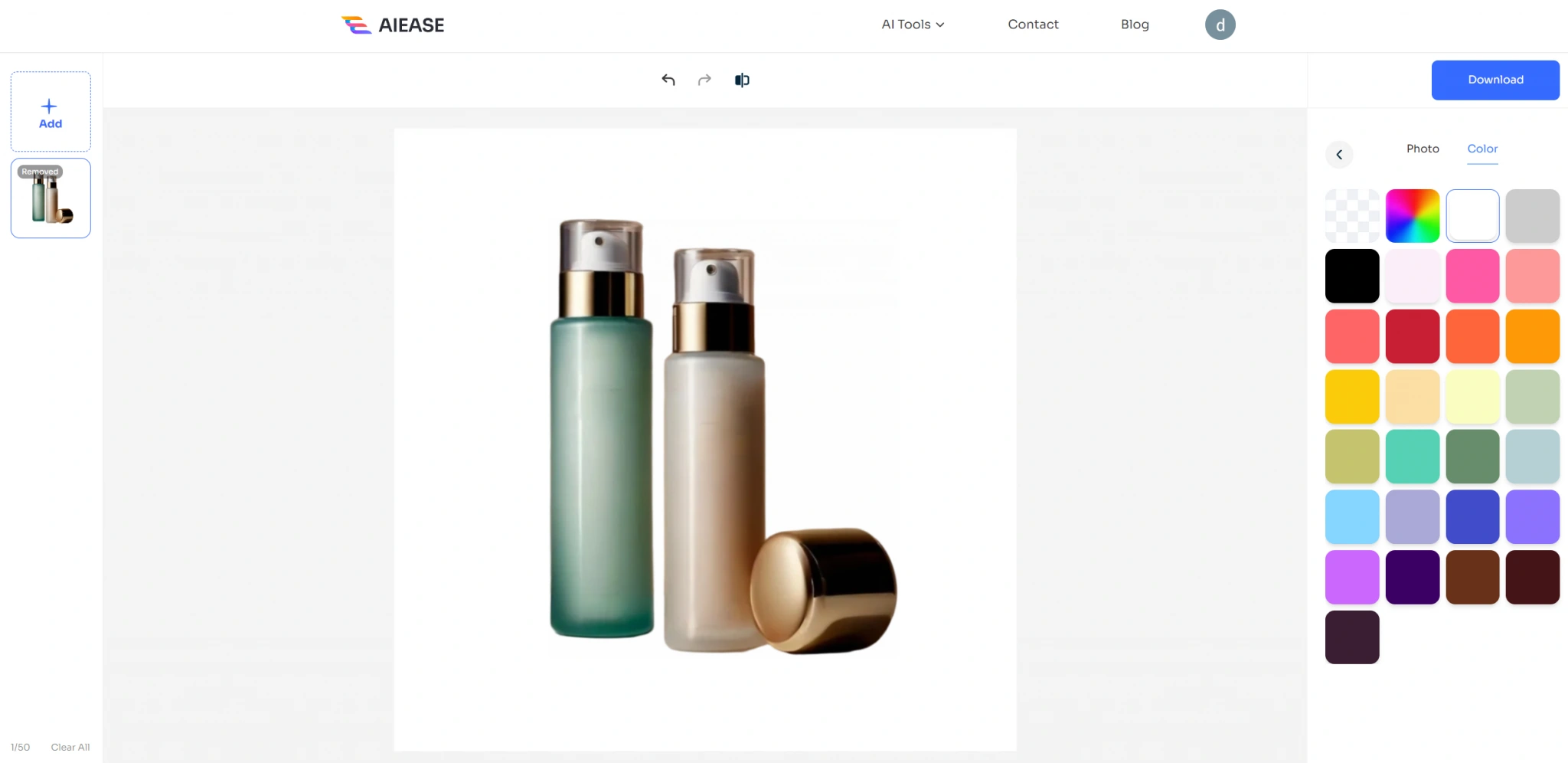
- Speichern Sie Ihr Bild: Wenn Sie zufrieden sind, laden Sie das bearbeitete Bild in Ihrem bevorzugten Format herunter.
AIEASE bietet qualitativ hochwertige Ergebnisse mit großer Genauigkeit in kürzester Zeit; daher ist es sicherlich eine gute Option für alle, die keine Probleme mit dem Ändern von Hintergründen haben wollen.
FAQs
Wie kann ich den Hintergrund eines Fotos weiß machen?
Mit vielen Online- und Offline-Tools, darunter Canva, AIEASE und Photoshop, können Sie den Hintergrund eines beliebigen Fotos entfernen und durch Weiß ersetzen.
Wie kann man die Hintergrundfarbe eines Fotos ändern?
Die meisten Bildbearbeitungsprogramme, die über die Option zum Entfernen des Hintergrunds verfügen, bieten die Möglichkeit, die Hintergrundfarbe anzupassen. Dazu entfernen Sie einfach den vorhandenen Hintergrund und wählen eine neue Farbe.
Kann ich den Hintergrund meines Fotos ändern?
Das Ändern des Hintergrunds eines beliebigen Fotos ist mit einem Tool wie Canva, Picsart oder sogar AI-Lösungen wie Remove.bg und AIEASE ganz einfach.
Welche Anwendung ändert den weißen Hintergrund eines Fotos?
Mit Picsart, Photoroom und Pixelcut AI und anderen ist es ein Leichtes, den Hintergrund eines Fotos mit ein paar Wischbewegungen in Weiß zu ändern.
Wie würden Sie den weißen Hintergrund für ein Foto in Android einrichten?
Einige Android-Anwendungen, wie z. B. Picsart, Photoroom und Pixelcut AI, können den weißen Hintergrund eines beliebigen Fotos problemlos entfernen.
Wie kann man den Fotohintergrund auf dem Handy ändern?
Anwendungen wie Canva, Picsart und Photoroom sind für iOS und Android verfügbar; diese Anwendungen sind benutzerfreundlich für die Entfernung von Hintergründen und die Änderung von Farben.
Wie kann ich den Hintergrund eines Fotos entfernen?
Dies kann mit Online-Tools wie Remove.bg oder AIEASE, um nur einige zu nennen, oder mit Bearbeitungssoftware wie Photoshop geschehen.
Wie kann man in Paint einen weißen Fotohintergrund erstellen?
Wählen Sie das Motiv in MS Paint mit dem Werkzeug "Auswählen" manuell aus; schneiden Sie es aus und fügen Sie es auf einer neuen Leinwand mit weißem Hintergrund ein.



)